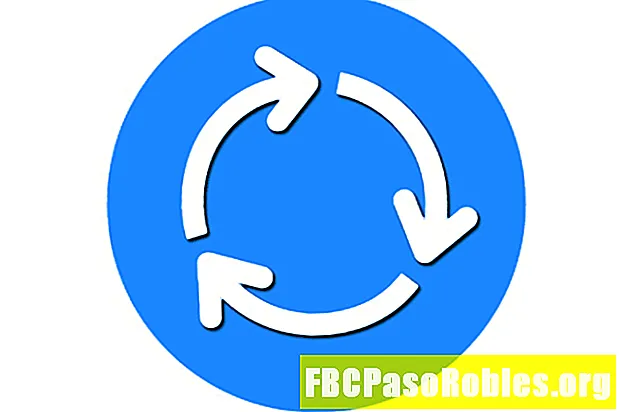Tartalom
- Csatlakoztassa 3DS-jét az internethez az online játékhoz
- A Nintendo 3DS XL csatlakoztatása egy WiFi hálózathoz
- tippek
Csatlakoztassa 3DS-jét az internethez az online játékhoz

A Nintendo 3DS XL nem egyszerűen kazettás játékokat játszik. Az internethez csatlakoztatva hozzáférhet a Nintendo eShop-hoz játékok és alkalmazások letöltéséhez, online többjátékos játékokhoz való részvételhez, és akár az internet böngészéséhez is. De először meg kell találnia és csatlakoznia kell a WiFi hálózathoz. Itt van, hogyan.
A Nintendo 3DS XL csatlakoztatása egy WiFi hálózathoz
Ha online játszani szeretne, vagy címeket szeretne letölteni az e-áruházból, először csatlakoznia kell a 3DS XL-t egy WiFi hálózathoz.
-
TólITTHONmenüben érintse meg a ikontRendszerbeállítások. (Ez egy csavarkulcs alakú.)
-
VálasztInternetbeállítások > Csatlakozás beállításai > Új kapcsolat.
Legfeljebb három internetkapcsolatot állíthat be a Nintendo 3DS XL készülékre.
-
VálasztKézi beállítás. Alternatív megoldásként kiválaszthatjaoktatói ha demonstrációt szeretne nézni a WiFi beállításáról.
-
Koppintson aKeressen hozzáférési pontot hogy megtalálja a WiFi hálózatot.
-
Keresse meg a vezeték nélküli hálózat nevét a listában, majd koppintson rá.
-
Ha a rendszer kéri, írja be a vezeték nélküli hálózat jelszavát.
-
Koppintson arendben a kapcsolat beállításainak mentéséhez.
-
Választrendbenmég egyszer elvégezni a csatlakozási tesztet. Ha minden rendben van, akkor azonnal értesítést kap arról, hogy a Nintendo 3DS XL csatlakoztatva van a WiFi-hez.
Ettől a ponttól kezdve, amíg a 3DS WiFi be van kapcsolva, és egy jóváhagyott hozzáférési pont hatótávolságán belül tartózkodik, a 3DS automatikusan csatlakozik a hálózathoz.
tippek
Ha a csatlakozás közben nem látja a WiFi hálózatot, ellenőrizze, hogy az útválasztó elég közel van-e egy erős jel továbbításához. Ha a közelebb történő mozgatás nem segít, húzza ki az útválasztót vagy a modemet a falból, várjon 30 másodpercet, majd dugja vissza a kábelt, és várja meg, amíg az eszköz teljesen bekapcsol. (Ne próbálja meg, ha nem az útválasztója van.)
Nem tudja a router jelszavát? Lehet, hogy meg kell változtatnia a jelszót, ha elfelejtette, vagy visszaállíthatja az útválasztót a gyári alapbeállításokra, hogy az alapértelmezett jelszóval férjen hozzá.